medibang paint pro是一款非常专业的计算机绘图软件,许多同行还不知道如何翻转图像方向。 这次的内容是要和大家分享电脑版medibang paint如何水平翻转插图吗? medibang paint如何垂直翻转插图? 详细情况如下。
medibang paint水平翻转插画教程:
(1)水平翻转工具位置
打开medi bang paint pro APP,进入操作界面,单击“文件”“新建”,创建新画布。
只需单击菜单栏中的“图层”选项,在出现的“图层选项”菜单中单击“旋转”,然后单击扩展栏中的“水平翻转”工具即可。
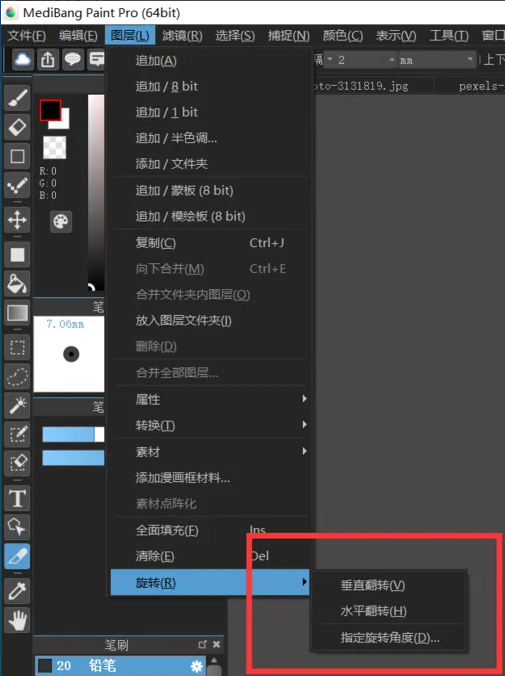
(2)水平翻转图片教程
打开medibang paint pro软件,单击“文件”“打开”,打开素材图像,然后单击“层”“旋转”,选择“水平翻转”命令即可。
medibang paint垂直翻转插画教程:
(1)垂直翻转工具位置
打开medibang paint pro软件,创建一个新画布,单击菜单栏中的“图层”选项,然后单击“旋转”-“垂直旋转”。
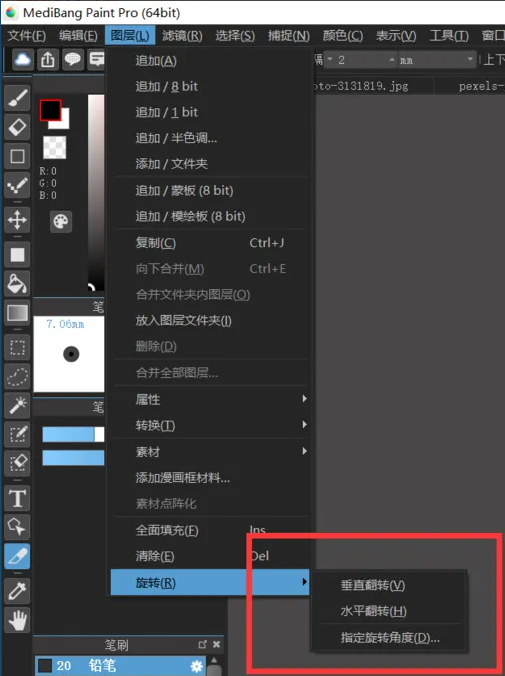
(2)垂直翻转图片教程
打开medibang paint软件,单击“文件”“打开”,打开需要垂直翻转的图像,然后单击“图层”“旋转”“垂直翻转”,即可翻转图像。
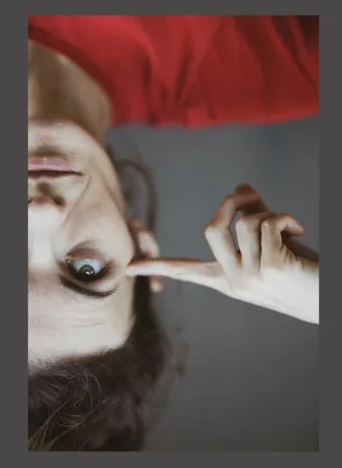
以上是编辑分享的“电脑版medibang paint如何水平翻转插图? medibang paint如何垂直翻转插图? ’相关内容。 希望以上内容能起到作用。 伙伴们,下期再见吧~
本文由网友投稿,若侵犯了你的隐私或版权,请及时联系「插画教程网」客服删除有关信息







